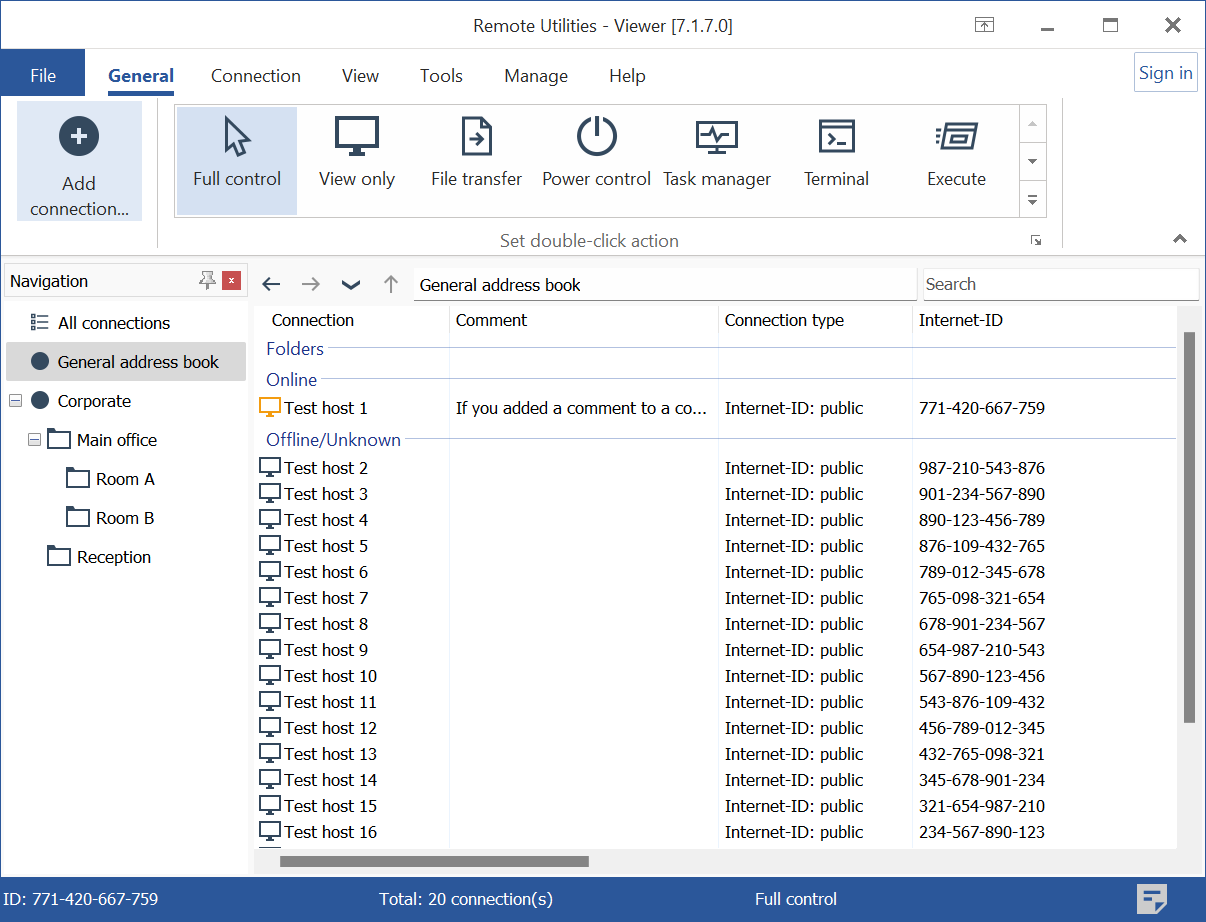Spaltenansicht verwenden
Wenn Sie mit Hunderten von Verbindungen in Ihrem Adressbuch arbeiten, empfehlen wir Ihnen, zur Spaltenansicht zu wechseln. In dieser Ansicht können Sie Ihre Verbindungen effektiver anzeigen und verwalten.
Spaltenansicht aktivieren
- Wählen Sie im Viewer die Registerkarte Ansicht und klicken Sie auf Details:

- Das Adressbuch wird auf die Spaltenansicht umgeschaltet:

Spalten ein- und ausblenden
Um zu ändern, welche Spalten angezeigt werden, klicken Sie mit der rechten Maustaste auf die Spaltenüberschrift und wählen Sie die Spalten aus, die Sie zur aktuellen Ansicht hinzufügen möchten:
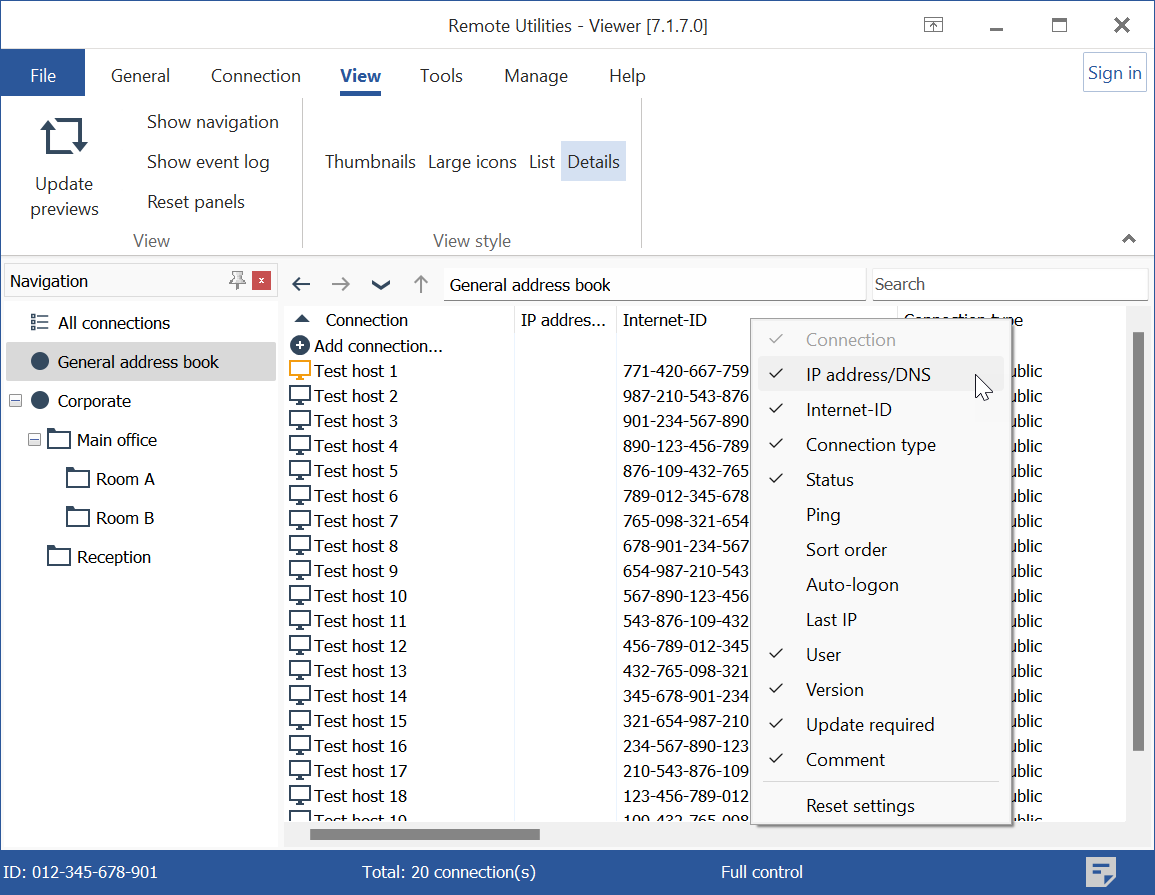
Hier ist eine Liste von Spaltenüberschriften zusammen mit ihren Beschreibungen:
- Verbindung: Ein beschreibender Name einer Verbindung im Adressbuch.
- IP-Adresse/DNS: Eine IP-Adresse oder DNS-Name des Ziel-PCs.
- Internet-ID: Der Internet-ID-Code des Ziel-PCs.
- Verbindungstyp: Dies kann entweder eine direkte Verbindung oder eine Internet-ID-Verbindung sein. Wenn Internet-ID verwendet wird, wird auch der Internet-ID-Server angezeigt (ob öffentlich oder benutzerdefiniert).
- Status: Weitere Informationen zu Verbindungsstatus finden Sie hier.
- Ping: Zeigt das Ergebnis des "ping"-Befehls an (die Verbindung-Registerkarte→Ping).
- Sortierreihenfolge: Zeigt den Wert des Felds Sortierreihenfolge an, das in Verbindungseinstellungen, im Zusätzlichen-Register verfügbar ist. Dieses Feld und die zugehörige Spalte werden für benutzerdefiniertes Sortieren verwendet.
- Automatische Anmeldung: Zeigt an, ob die automatische Anmeldung für eine bestimmte Verbindung aktiviert ist.
- Letzte IP: Die letzte IP-Adresse, die vom gegebenen Host verwendet wurde.
- Benutzer: Der aktuelle Windows-Benutzer, der auf dem Remote-PC angemeldet ist.
- Version: Die aktuelle Version des Remote-Hosts.
- Update erforderlich: Diese Spalte informiert, ob die Host-Version veraltet ist.
- Kommentar: Zeigt den Inhalt des Kommentarbereichs an, der in Verbindungseinstellungen, im Zusätzlichen-Register verfügbar ist.
Spalten anordnen und größenverändern
Um die Spalten neu anzuordnen, klicken Sie auf die Spaltenüberschrift und ziehen Sie die Spalte an die neue Position:
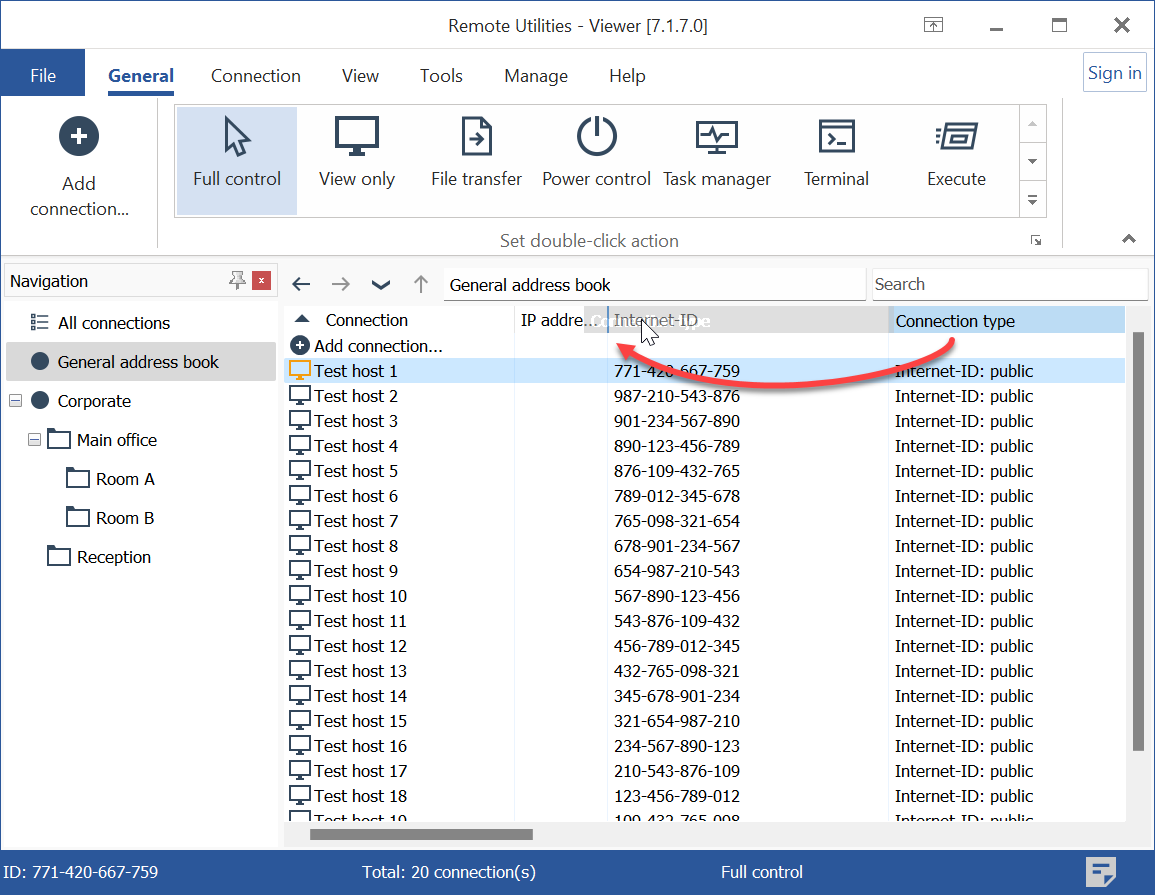
Um die Spaltenbreite anzupassen, bewegen Sie den Mauszeiger über den Rand der Spalte, bis sich die Cursorform ändert, und klicken und ziehen Sie dann, um die gewünschte Breite festzulegen.
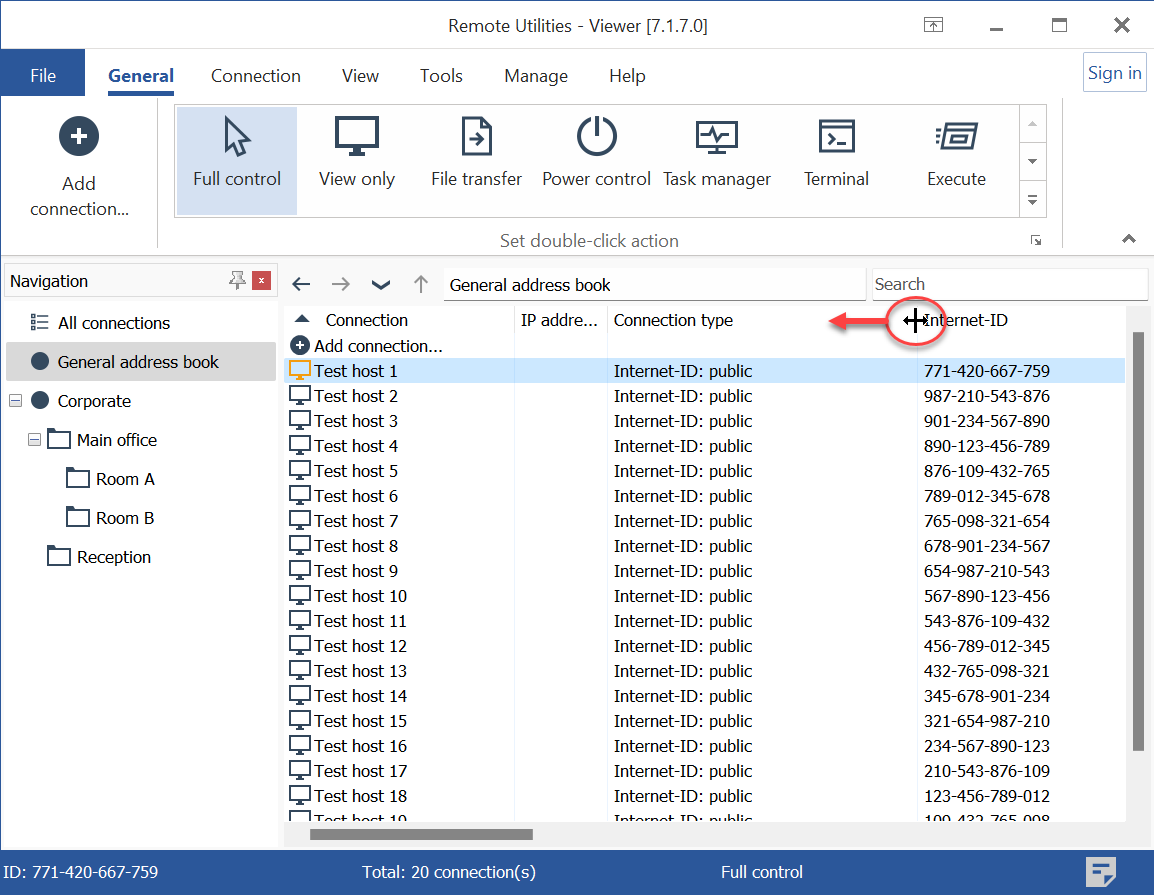
Kommentare zu Verbindungen hinzufügen
Wenn Sie einen Kommentar zu einer Verbindung hinzugefügt haben, wird dieser teilweise in der Spalte 'Kommentar' angezeigt. Um den gesamten Kommentar einzusehen, ohne die Verbindungseinstellungen zu öffnen, bewegen Sie den Mauszeiger über den Kommentartext in der Spalte.
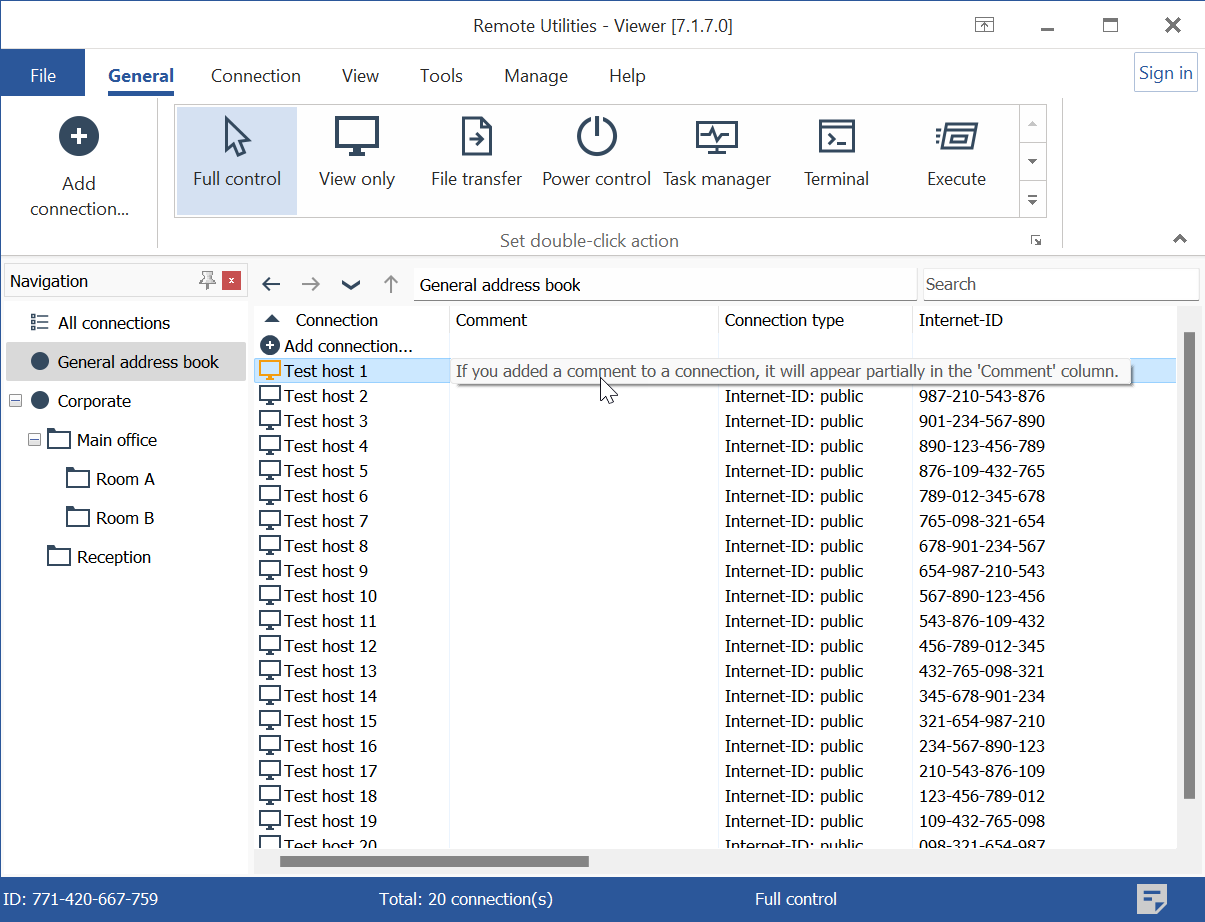
Verbindungen gruppieren
Um Ihre Verbindungen besser zu verwalten, können Sie diese basierend auf ihrem Status (eingeloggt, online oder offline) gruppieren. Um die Gruppenansicht zu aktivieren, gehen Sie zu Werkzeuge→Optionen→Ansicht und wählen Sie Gruppenansicht verwenden:
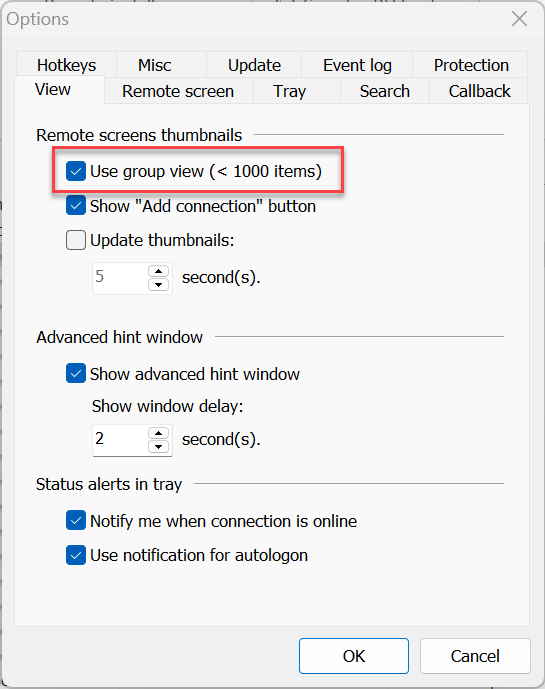
Die Verbindungen im Adressbuch werden entsprechend ihrem Status gruppiert: